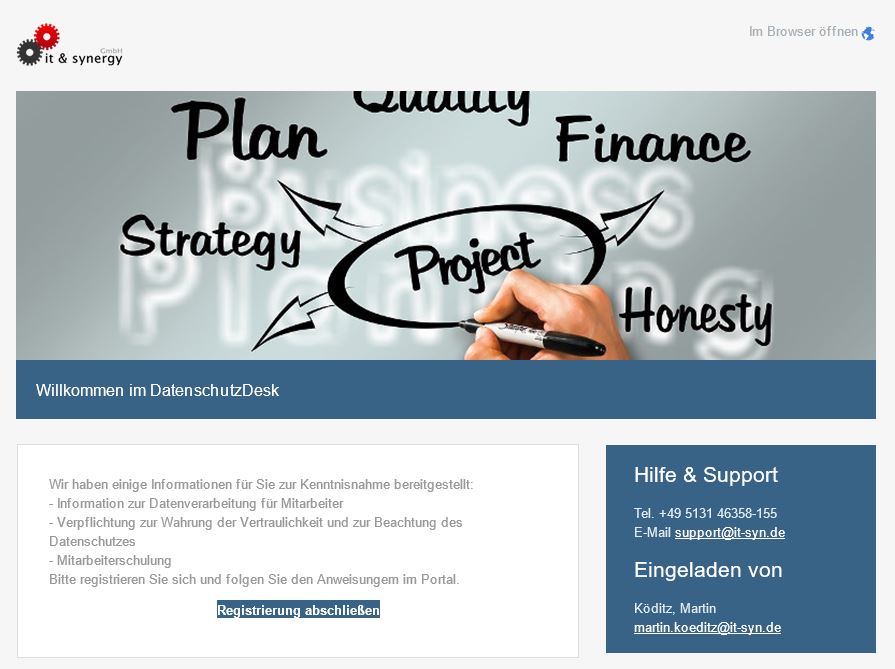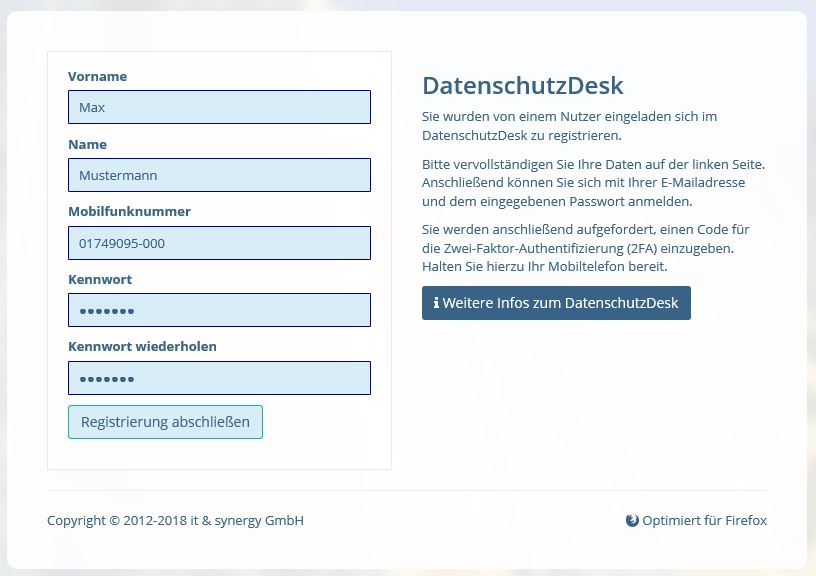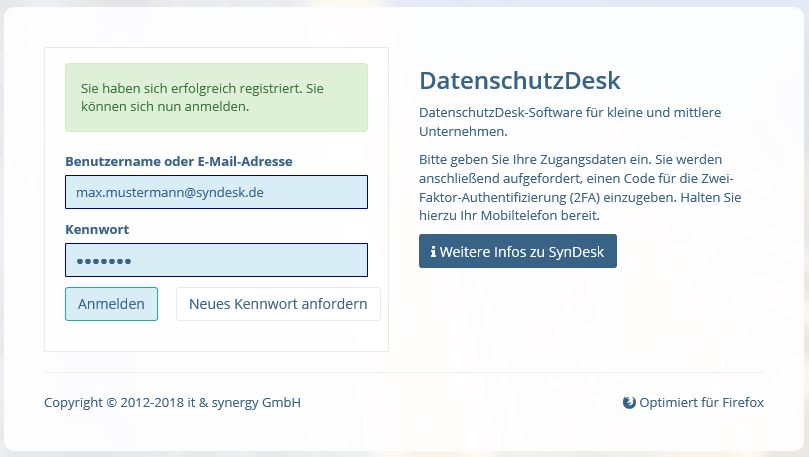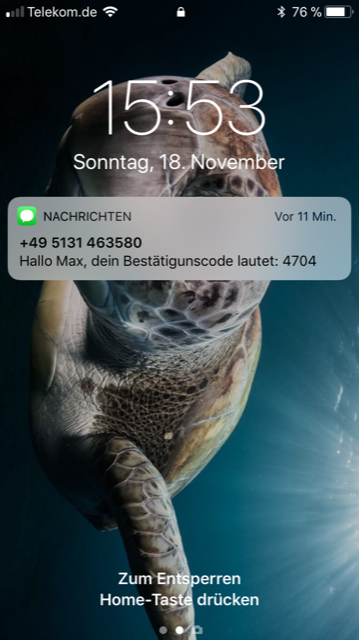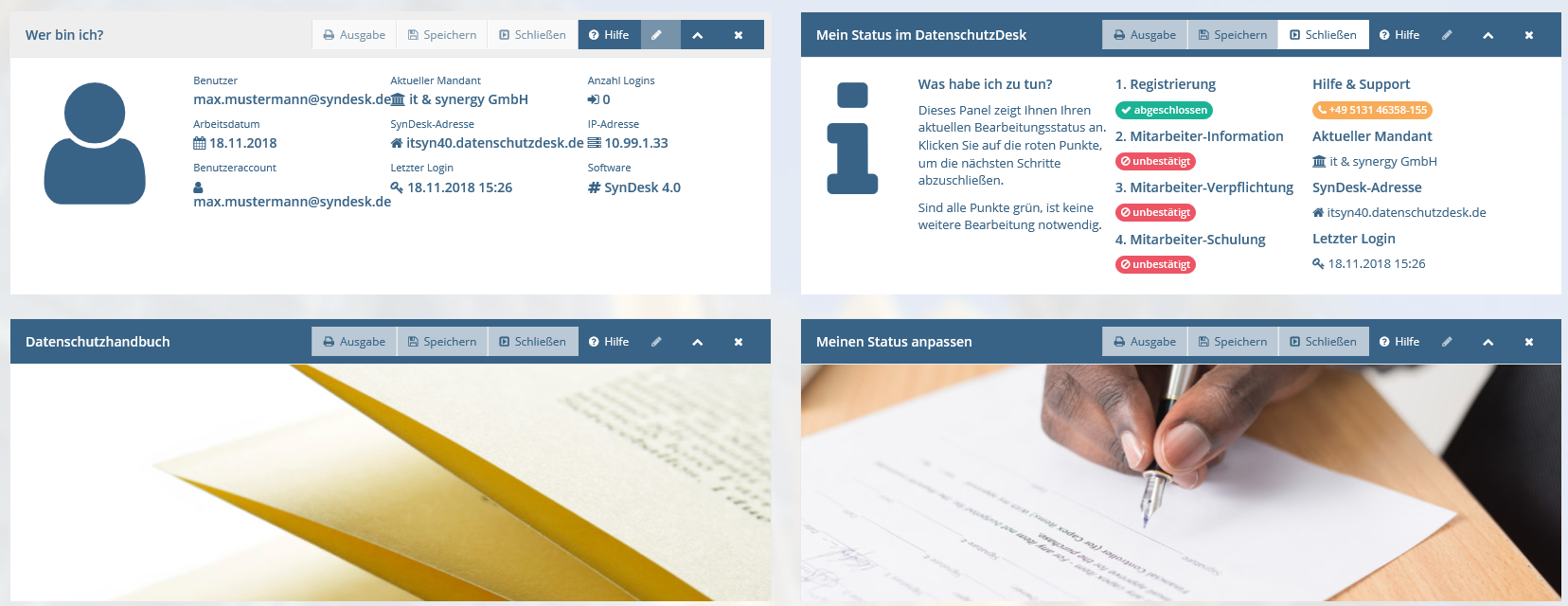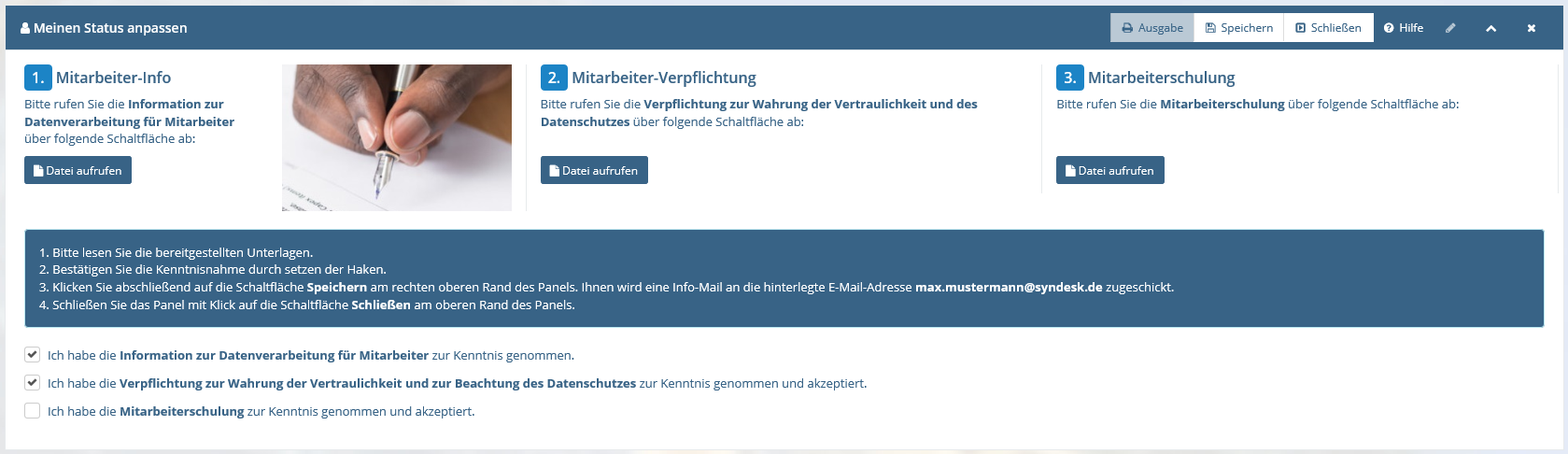3 Meinen Status anpassen #
Sollten Sie eine Einladungs-E-Mail erhalten haben, wurden Sie hierüber gebeten, sich zu registrieren und die bereitgestellten Informationen zur Kenntnis zu nehmen. Im folgenden wird beschrieben, wie Sie die Registrierung durchführen, die bereitgestellten Informationen abrufen und den Erhalt bestätigen.
3.1 Registrierung abschließen #
In Ihrer Einladungs-E-Mail ist ein Link enthalten, mit dem Sie die Registrierung abschließen können.
Klicken Sie auf diesen Link, um einen Webbrowser zu öffnen und die Registrierungsseite aufzurufen.
Auf der Registrierungsseite werden Sie aufgefordert einige persönliche Daten anzugeben.
Neben den obligatorischen Daten wie Vorname, Name werden Sie nach Ihrer Mobilfunknummer gefragt. Diese wird für die Bestätigung Ihrer Daten mittels Zwei-Faktor-Authentifizierung, ein besonderes Sicherheitsverfahren, benötigt.
Denken Sie sich abschließend ein persönliches Kennwort aus und bestätigen Sie dies im letzten Feld.
Kontrollieren Sie Ihre Daten und klicken Sie auf Registrierung abschließen. Sie werden nun auf die Anmeldeseite weitergeleitet. Tragen Sie zur Anmeldung Ihre E-Mail-Adresse und Ihr persönliches Kennwort ein.
Halten Sie Ihre Mobiltelefon bereit und klicken Sie auf Anmelden. Im nächsten Schritt werden Sie nach dem Bestätigungscode für die Zwei-Faktor-Authentifizierung gefragt. Diesen erhalten Sie per SMS auf Ihr Mobiltelefon.
Tragen Sie den Code aus der erhaltenen SMS in die Maske ein und klicken Sie auf Bestätigen.
Der Code sollte Ihnen unmittelbar zugeschickt werden. Bitte beachten Sie in diesem Zusammenhang, dass Ihr Mobiltelefon Netzempfang hat. Andernfalls kann der Code nicht empfangen werden.
Der Code ist bis zu 10 Minuten gültig. Sollte Ihnen angezeigt werden, dass der Code falsch ist, können Sie sich einen neuen Code über die Schaltfläche Neuen Code anfordern zuschicken lassen. Sollten Sie dies innerhalb der 10-Minuten tun, erhalten Sie einen identischen Code zum Vorgänger.
Nach erfolgreicher Anmeldung startet Ihr persönliches Dashboard mit allen relevanten Informationen.
3.2 Das persönliche Dashboard #
Nachdem Sie sich erfolgreich angemeldet haben, sehen Sie Ihr persönliches Dashboard. Dieses enthält je nach Berechtigung unterschiedlich Panels. Die Funktion wird hier beschrieben.
- Wer bin ich?
Dies ist ein Info-Panel. Dieses Panel zeigt Ihnen einige Informationen zu Ihrem Benutzer an. Diese könnten ggf. durch den technischen Support abgefragt werden.
- Mein Status im DatenschutzDesk
Dies ist ein Aktionspanel. Dieses Panel zeigt Ihnen den derzeitigen Prozesszustand an. Per Klick auf die farbigen Labels können Sie direkt zur Bearbeitung der jeweiligen Prozesspunkte springen.
- Datenschutzhandbuch
Per Klick auf dieses Panel, wird das aktuell gültige Datenschutzhandbuch als PDF aufgerufen.
- Meinen Status anpassen
Über dieses Aktionspanel gelanden Sie zur Bearbeitung Ihrer offenen Checkpunkte im Bereich Datenschutz. Diese spiegeln sich im Panel Mein Status im DatenschutzDesk wider.
Das für Sie relevante Panel ist Meinen Status anpassen. Klicken Sie auf das Panel, um die bereitgestellten Informationen abzurufen und den Erhalt zu bestätigen.
3.3 Meinen Status anpassen #
In diesem Bereich können Sie die bereitgestellten Informationen abrufen und deren Erhalt bestätigen.
Im Kopfbereich finden Sie die bereitgestellten Informationen. Durch Klick auf die Schaltfläche Datei abrufen wird diese jeweils als PDF zur Ansicht heruntergeladen.
Nachdem Sie sich diese Informationen durchgelesen haben, setzen Sie bitte den jeweiligen Haken im unteren Bereich der Maske und klicken Sie auf die Schaltfläsche Speichern, die Sie im rechten oberen Bereich des Panels finden.
Sobald alle Häkchen gesetzt sind, ist der Prozess für Sie abgeschlossen und Sie können das Portal über die Schaltfläche Abmelden verlassen.
Mit Ihren Anmeldedaten können Sie den DatenschutzDesk jederzeit wieder besuchen und Ihre Daten vervollständigen.